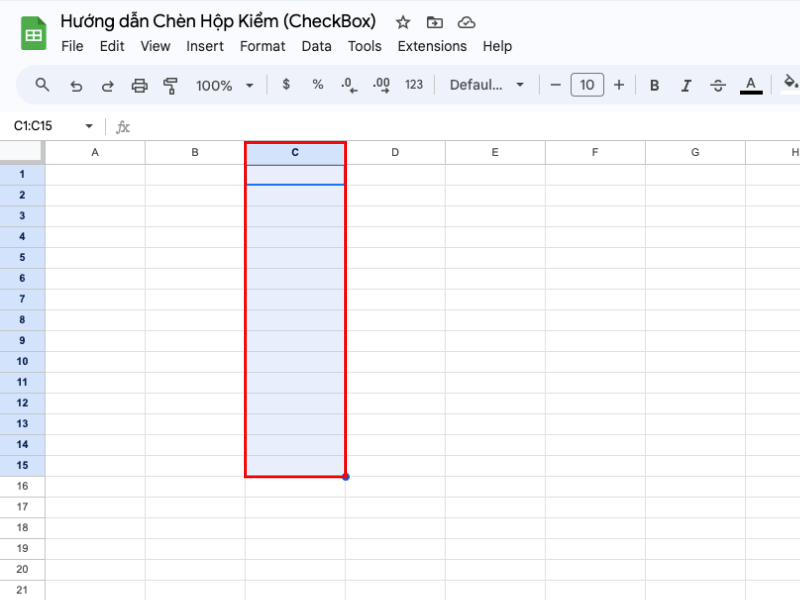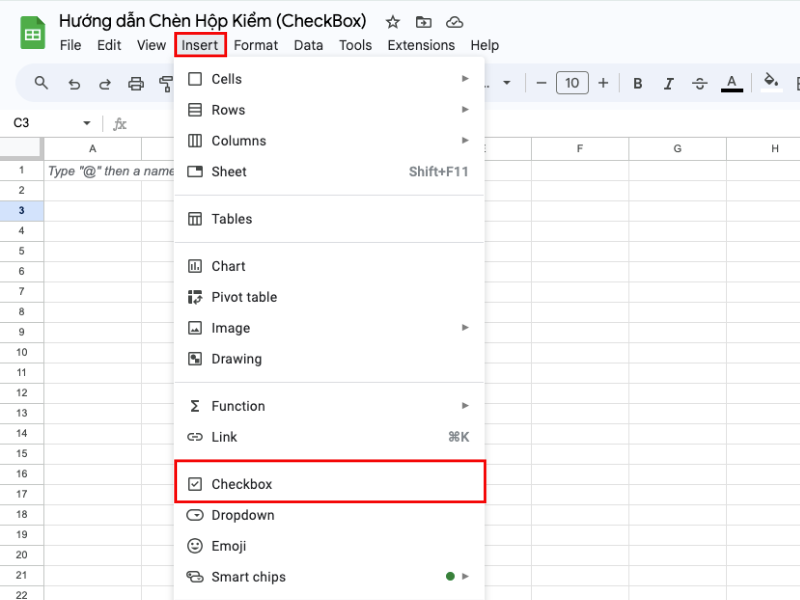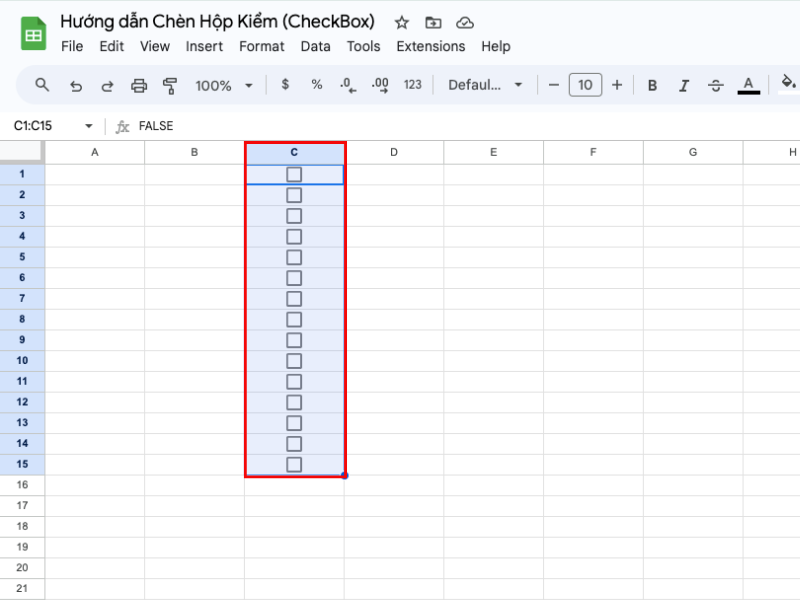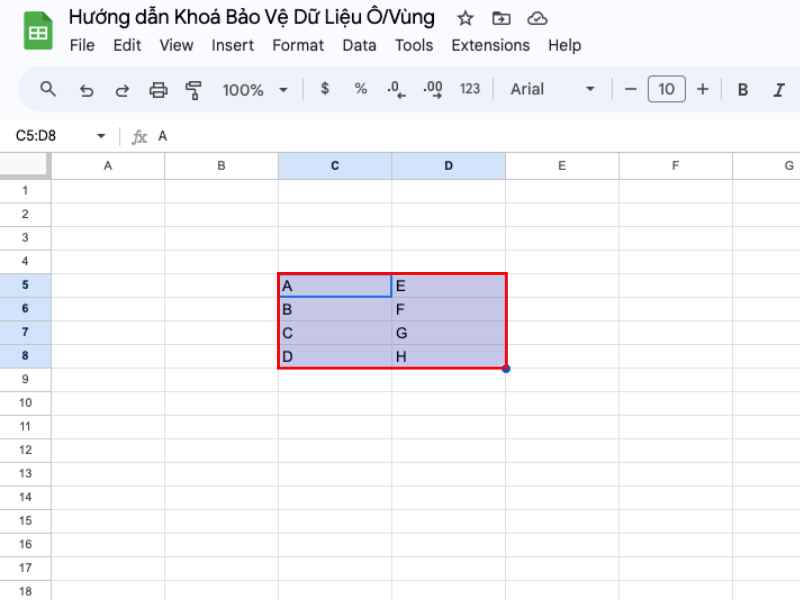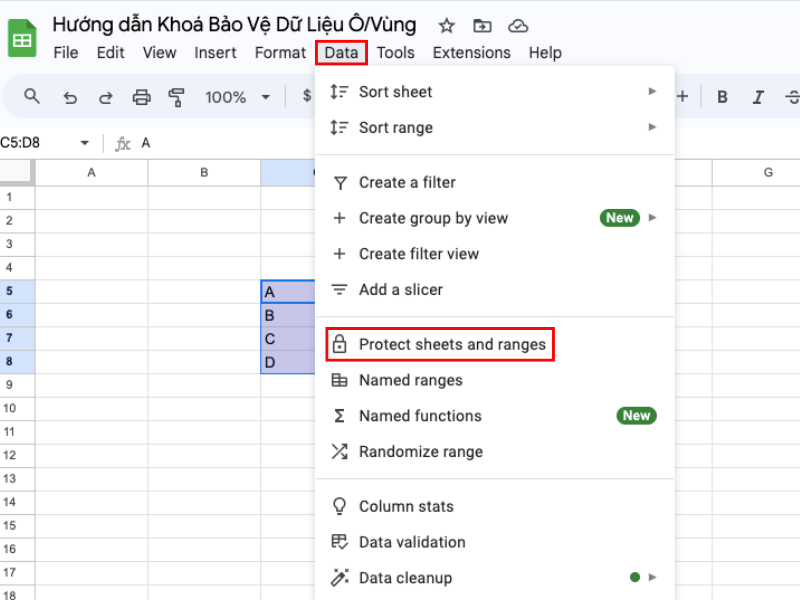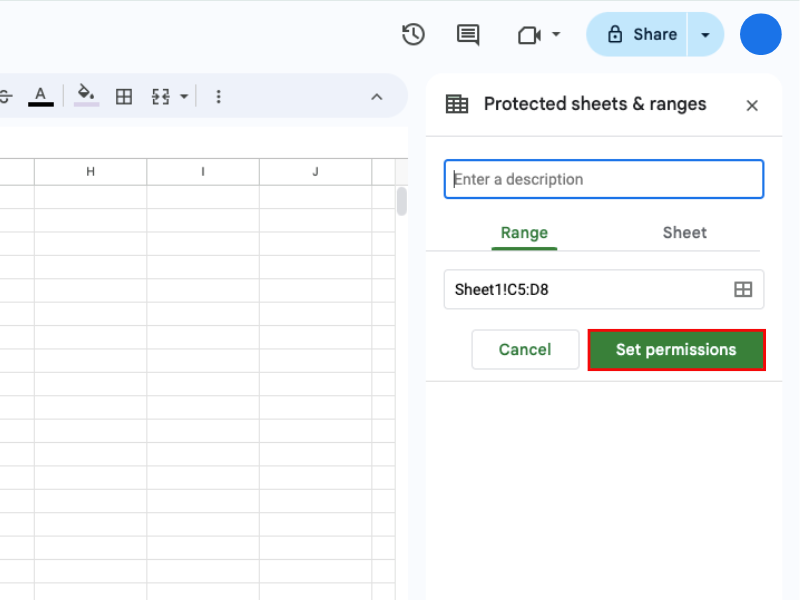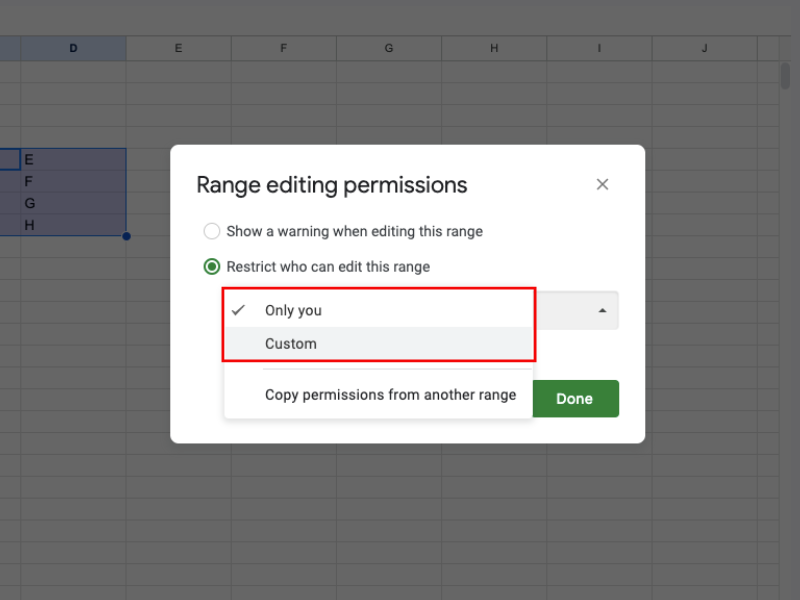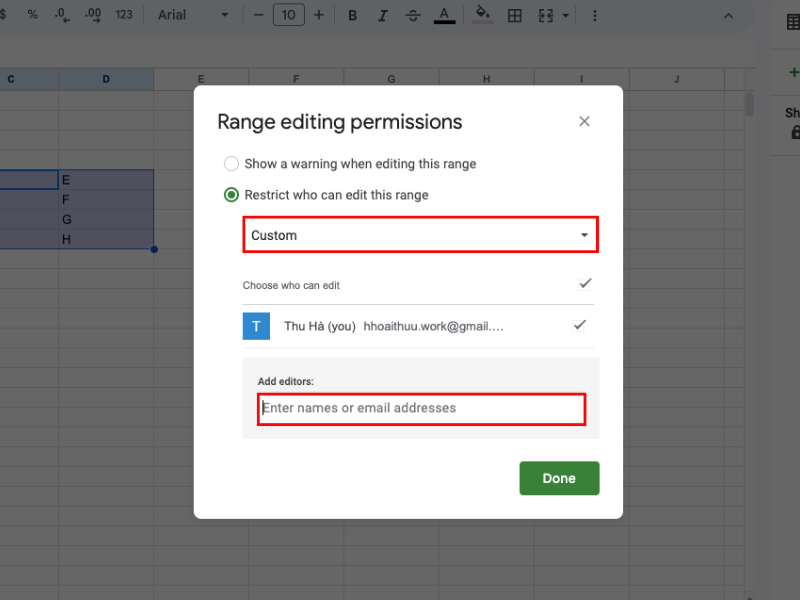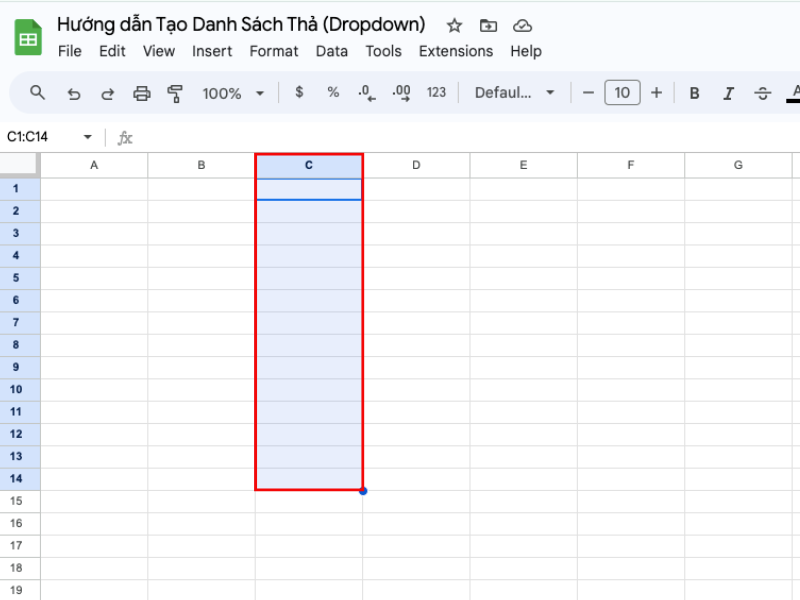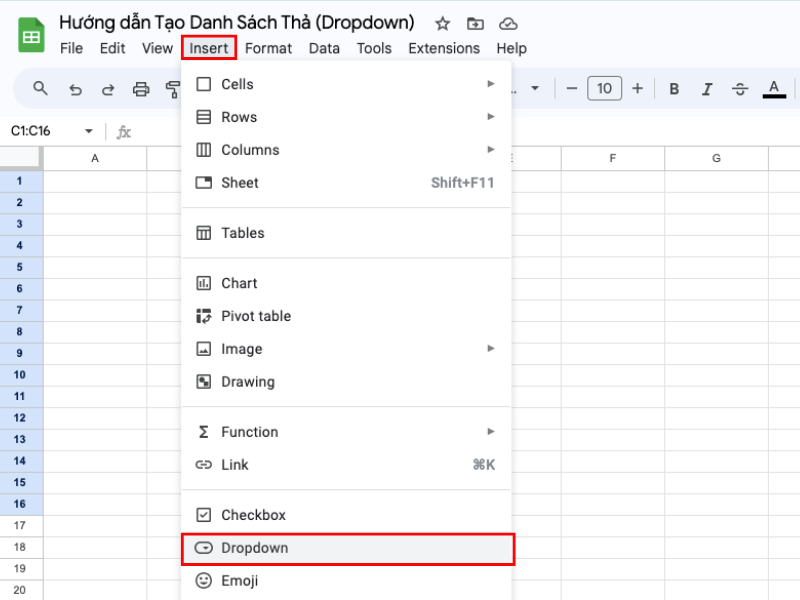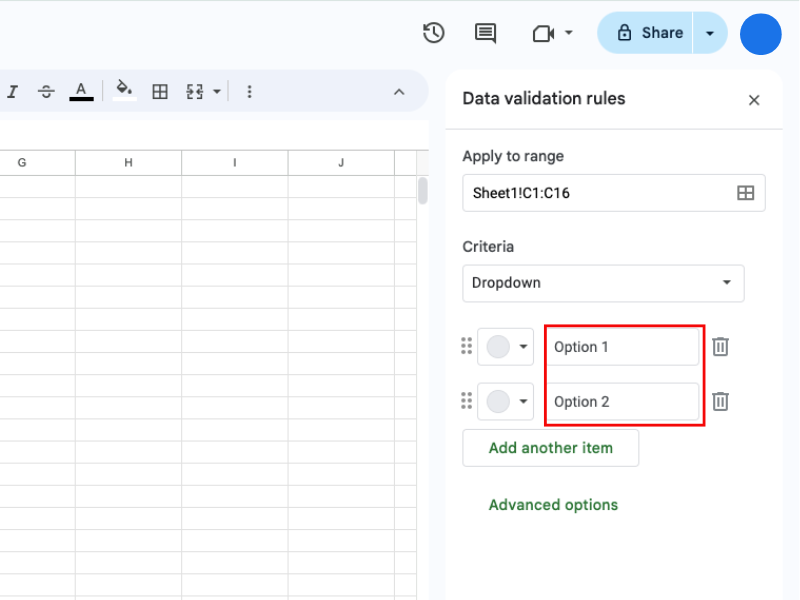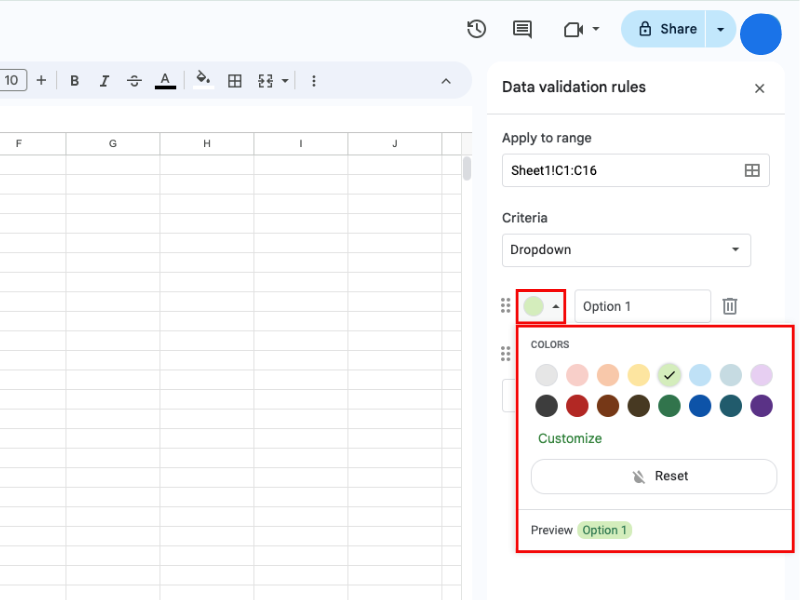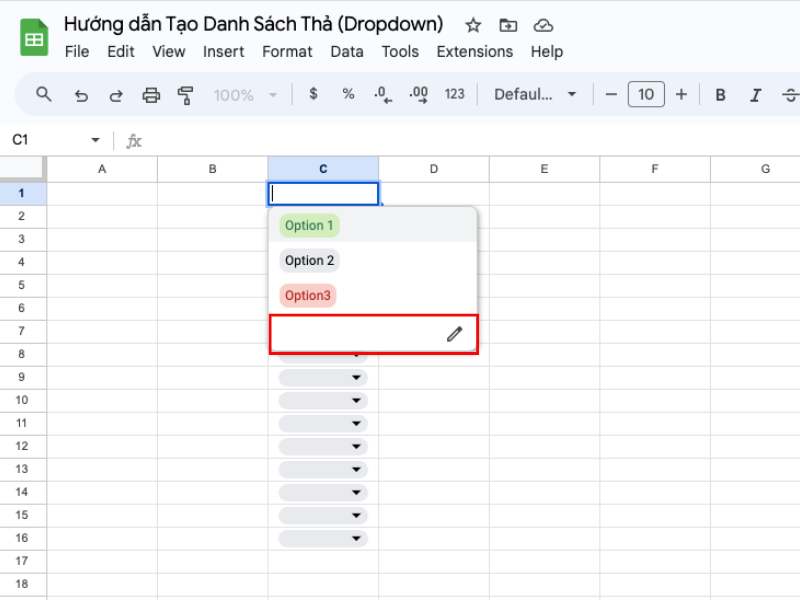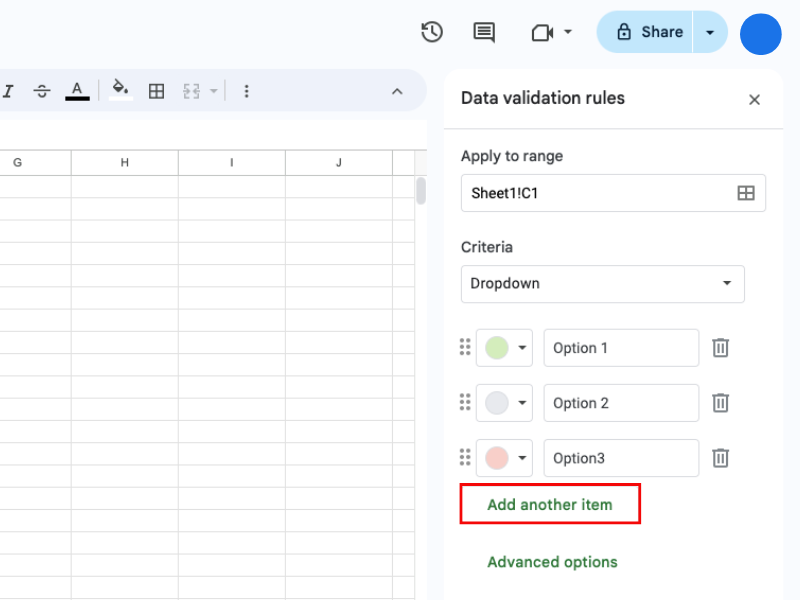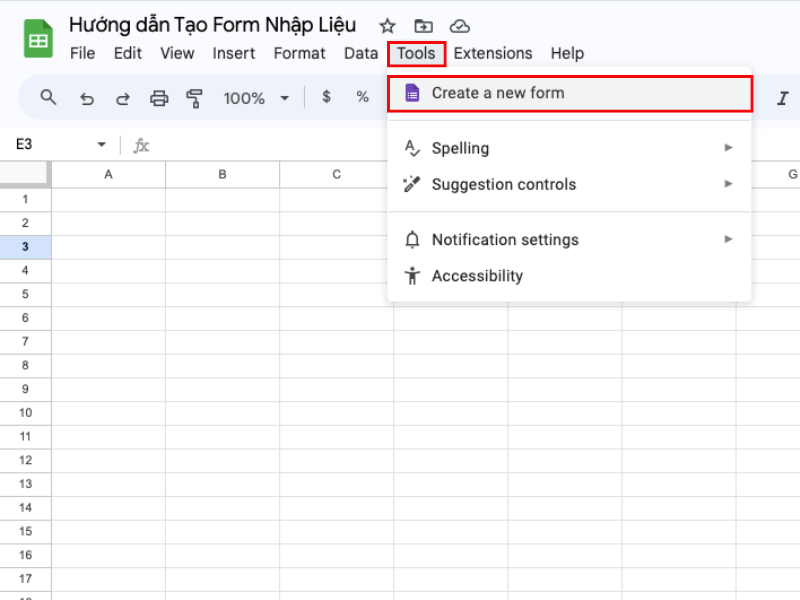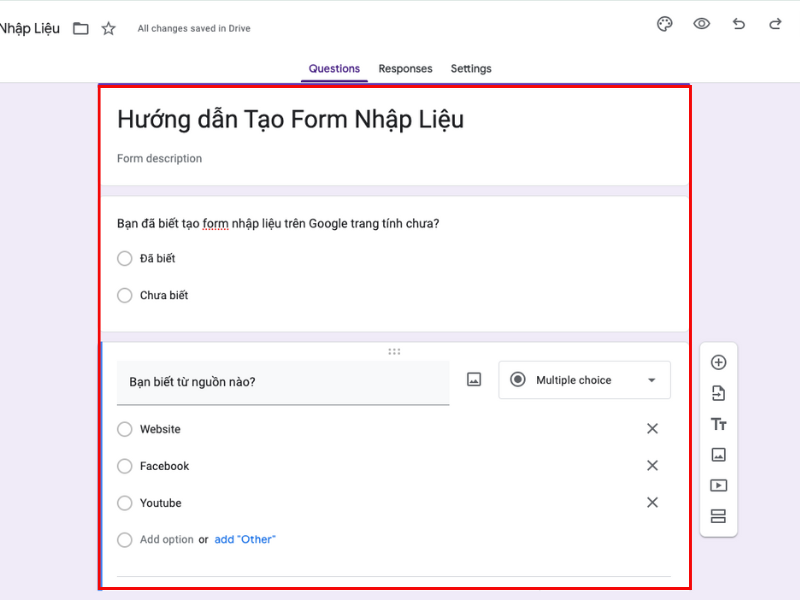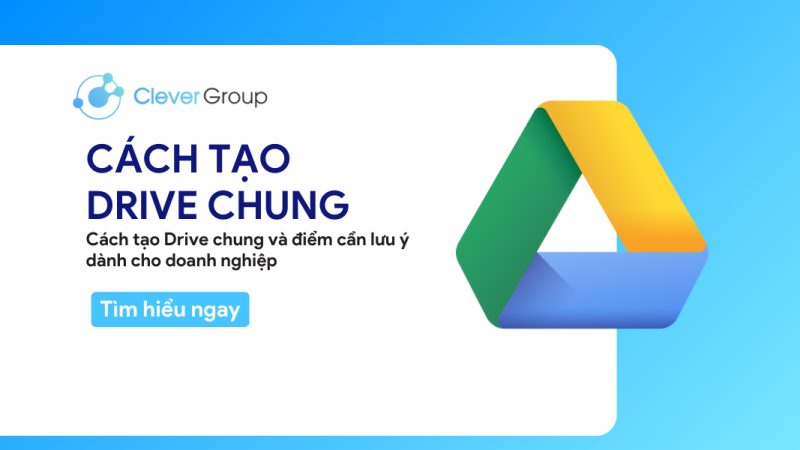Google Trang Tính: Công Cụ Tối Ưu Hoá Hiệu Suất Làm Việc
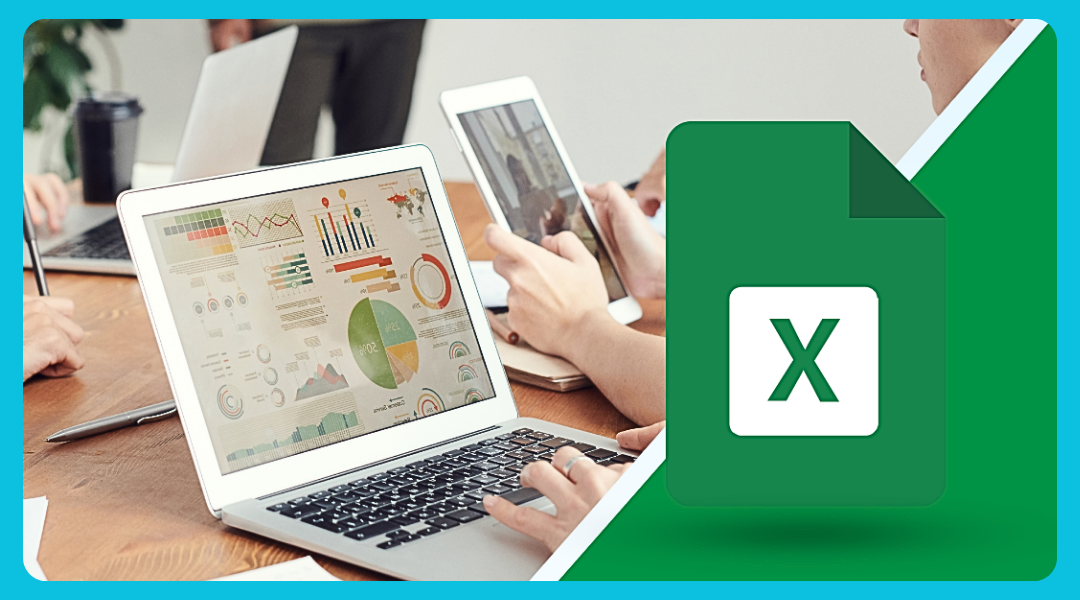
Google trang tính là công cụ hỗ trợ không thể thiếu để giúp các doanh nghiệp quản lý công việc và xử lý dữ liệu hiệu quả. Qua bài viết dưới đây, CleverAds sẽ nhấn mạnh những tính năng nổi bật và một số mẹo sử dụng để sử dụng trang tính hiệu quả trong công việc.
1. Google Trang Tính Là Gì?
Google trang tính hay còn được biết đến là công cụ bảng tính trực tuyến, miễn phí của Google. Ứng dụng nổi trội với tính cộng tác cao và tích hợp đa chức năng, giúp người dùng dễ dàng phân tích, sắp xếp và trực quan hoá dữ liệu. Sheet là công cụ có chức năng tương tự với Microsoft Excel.
Đọc thêm: So Sánh Sheets và Excel: lựa chọn nào cho doanh nghiệp?
2. Tính Năng Và Lợi Ích Của Google Trang Tính
2.1. Quản lý dữ liệu cá nhân, công việc
Với các tính năng đa dạng trong Google trang tính, doanh nghiệp có thể dễ dàng thiết lập danh sách hạng mục công việc, lập kế hoạch chi tiết, theo dõi tiến độ dự án và quản lý ngân sách một cách hiệu quả.
Thêm vào đó, Google sheet có cung cấp một kho thư viện gồm các trang tính mẫu, đáp ứng nhiều mục đích sử dụng khác nhau.
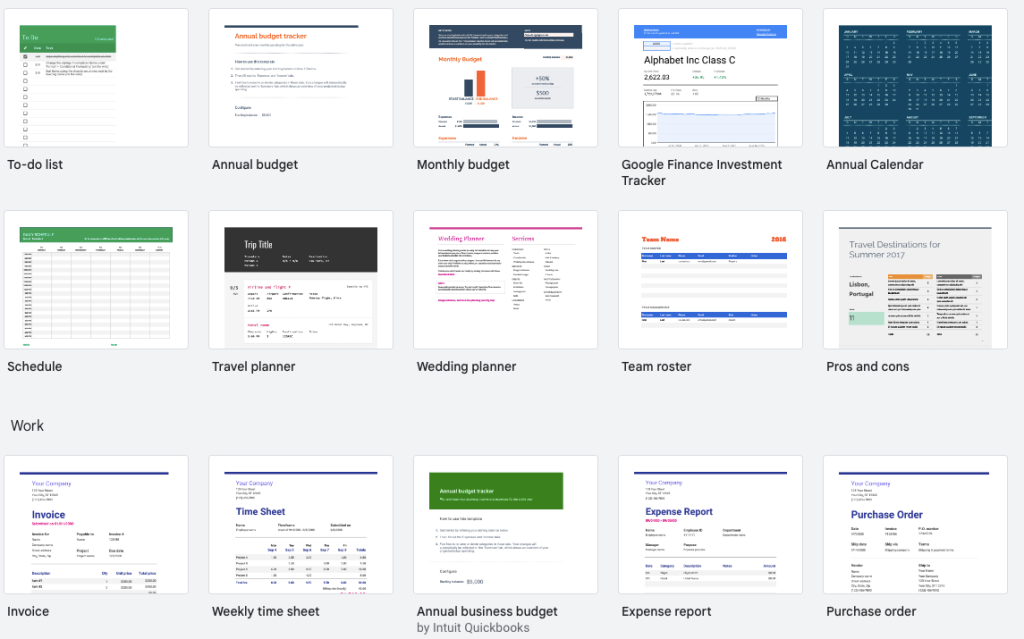
2.2. Phân tích dữ liệu
Google trang tính cung cấp đa dạng tính năng phân tích dữ liệu từ cơ bản đến nâng cao, hỗ trợ xử lý dữ liệu chính xác. Một số công cụ nổi bật bao gồm:
Các hàm và công thức: tính năng giúp người dùng tính toán, xử lý dữ liệu dễ dàng. Google sheet có đa dạng loại hàm, công thức có thể giải quyết được dữ liệu từ đơn giản đến phức tạp.
Trực quan hoá dữ liệu: giúp người dùng có thể minh hoạ dữ liệu thành các loại biểu đồ và đồ thị khác nhau như biểu đồ tròn, biểu đồ cột, biểu đồ vùng,..
Bảng Pivot Table: hỗ trợ tóm tắt, nhóm, lọc và sắp xếp dữ liệu, giúp người dùng có cái nhìn tổng quan, dễ dàng so sánh, phát hiện các xu hướng thông qua số liệu.
Lọc và sắp xếp dữ liệu: giúp người dùng tự động sàng lọc những dữ liệu trùng lặp, tổ chức dữ liệu theo thứ tự mong muốn.
Định dạng có điều kiện: hỗ trợ đổi màu ô giúp người dùng làm rõ xu hướng dữ liệu, phân loại giá trị hay đánh dấu các số liệu quan trọng.
Tiện ích mở rộng: hỗ trợ nhiều công cụ mở rộng từ bên ngoài tạo điều kiện xử lý các dữ liệu nâng cao, chuyên sâu.
Đọc thêm: 4. Phân tích dữ liệu trong Trang tính – Trình chỉnh sửa Google Tài liệu Trợ giúp
2.3. Làm việc mọi lúc, mọi nơi
Ứng dụng Google trang tính có thể hoạt động trên đa thiết bị gồm máy tính, điện thoại di động hay máy tính bảng. Điều này tạo điều kiện cho người dùng làm việc ở mọi hoàn cảnh với bất kỳ thiết bị nào.
Bên cạnh đó, Google sheet hỗ trợ người dùng làm việc ngay cả khi không có kết nối mạng.
2.4. Tích hợp bộ công cụ Workspace
Google trang tính là công cụ nằm trong hệ sinh thái Google Workspace, có mối liên kết chặt chẽ với các ứng dụng khác như Google Drive, Google Docs, Google Slides giúp người dùng dễ dàng tìm kiếm, quản lý dữ liệu hiệu quả và tối ưu hiệu suất công việc.
Ví dụ, người dùng có thể nhúng trực tiếp biểu đồ được tạo tại Google trang tính sang Google Slide thay vì phải “chụp màn hình” hoặc “lưu & tải hình ảnh lên”. Hoặc, người dùng có thể gắn link trực tiếp file Docs hoặc Drive vào Google sheet.
2.5. Chia sẻ và cộng tác theo thời gian thực
Nhờ tính cộng tác cao, Google trang tính giúp các doanh nghiệp làm việc nhóm hiệu quả hơn trên môi trường trực tuyến. Một số tính nay cộng tác nổi bật:
Chia sẻ: Người sở hữu trang tính có thể chia sẻ và phân quyền cho các thành viên khác để cùng làm trực tiếp. Số lượng có thể chia sẻ lên tới 100 người.
Bình luận: Các thành viên có thể tương tác, trao đổi trực tiếp trên Google trang tính qua tính năng để lại bình luận.
Ghi chú: Người dùng có thể thêm thông tin lưu ý vào các ô hoặc vùng cho các thành viên khác
3. Các tính năng nâng cao của Google Trang Tính
Đây là hai tính năng nâng cao đã được Google nghiên cứu và cải tiến. Doanh nghiệp có thể nâng cấp Google Workspace lên phiên bản Business hoặc Enterprise để trải nghiệm. Ngoài ra, Google có hỗ trợ dùng thử phiên bản Google Workspace Business trong vòng 14 ngày.
3.1. Tích hợp AI Gemini
Cũng như Chat GPT, Gemini là một công cụ chatbot AI do Google phát triển. Hiện nay, Gemini đã được tích hợp trực tiếp trong các sản phẩm của Google Workspace, trở thành trợ thủ đắc lực giúp tối ưu hiệu suất công việc.
Với Gemini AI trong Google trang tính, người dùng sẽ được trải nghiệm các tính năng vượt trội sau:
Giải thích nội dung dữ liệu: Gemini có thể diễn giải và tóm lược một bảng tính lớn với nhiều số liệu phức tạp trở thành một đoạn trích cô đọng, giúp người dùng dễ dàng nắm bắt thông tin cốt lõi của dữ liệu.
Đề xuất công thức: Dựa trên bối cảnh và số liệu trên Google trang tính, AI Gemini có khả năng gợi ý các công thức phù hợp hỗ trợ người dùng dễ dàng xử lý dữ liệu mà không cần ghi nhớ quá nhiều hàm công thức phức tạp.
Xây dựng kế hoạch: Người dùng có thể yêu cầu AI Gemini lập bảng kế hoạch chi tiết qua các câu lệnh và chèn bảng gợi ý trực tiếp vào Google trang tính. Ví dụ, “Hãy tạo cho tôi một bảng kế hoạch nội dung cho chiến dịch abc”.
Trực quan hoá dữ liệu: Gemini AI có thể tạo các loại biểu đồ và đồ thị phù hợp dựa trên các dữ liệu được cung cấp. Bên cạnh đó, nhờ khả năng trực quan hoá dữ liệu, Gemini AI hỗ trợ người dùng phát hiện xu hướng và mối quan hệ tiềm ẩn trong dữ liệu.
Đọc thêm: Gemini cho Google Workspace | Công cụ AI tạo sinh cho Doanh nghiệp.
3.2. Họp trực tiếp ngay trong Google trang tính
Với các gói Google Workspace nâng cao, người dùng có thể tổ chức và tham dự cuộc họp trực tiếp trong Google trang tính thay vì phải chuyển sang Google Meet để trình chiếu tài liệu. Tính năng này giúp các thành viên có thể thuận tiện cùng đóng góp ý kiến và chỉnh sửa dữ liệu.
4. Một số mẹo hay trên Google Trang Tính
4.1. Tạo hộp kiểm trong Google trang tính
Hộp kiểm (Checkbox) giúp dễ dàng phân loại & lọc dữ liệu, theo dõi tiến độ công việc hoặc một số lợi ích khác (tùy vào ngữ cảnh được sử dụng)
Để tạo hộp kiểm, doanh nghiệp chỉ cần thực hiện theo những bước sau:
Bước 1: Bôi đen ô hoặc hàng/cột muốn tạo hộp kiểm
Bước 2: Chọn “Insert” -> Chọn “Checkbox”
Bước 3: Hoàn thành
4.2. Khoá bảo vệ dữ liệu
Đây là tính năng cho phép người dùng bảo vệ các ô hoặc phạm vi trong Google trang tính nhằm phòng tránh sự cố thay đổi hoặc xóa dữ liệu không mong muốn. Để sử dụng chức năng khoá bảo vệ dữ liệu, người dùng cần thực hiện:
Bước 1: Bôi đen ô hoặc vùng muốn bảo vệ
Bước 2: Chọn “Data” -> Chọn “Protect sheets and ranges”
Bước 3: Ở phía bên phải, bấm chọn “Set permission”
Bước 4: Chọn “Restrict who can edit this range”. Người dùng có thể chọn “Only you” (chỉ mình tôi) hoặc “Custom” (nếu muốn phân quyền chỉnh sửa cho một số thành viên khác)
Bước 5: Nếu chọn “Custom”, hãy điền tên hoặc email của thành viên được phép chỉnh sửa.
4.3. Tạo danh sách thả trong Google trang tính
Danh sách thả tạo điều kiện cho người dùng thiết lập danh sách gồm các lựa chọn có sẵn, giúp người dùng tiết kiệm thời gian nhập liệu và đảm bảo được chất lượng dữ liệu đầu vào chính xác, và thống nhất.
Để tạo danh sách thả, hãy thực hiện theo những bước sau:
Bước 1. Bôi đen ô, hàng hoặc cột mong muốn
Bước 2. Chọn “Insert” -> Chọn “Dropdown”
Bước 3. Điền các “Option”
Bước 4. Thay đổi màu các tùy chọn
Bước 5. Để thêm các tuỳ chọn sau khi đã hoàn thành, nhấn vào kí hiệu “bút” và ấn “Add another item”.
4.4. Tạo form nhập liệu trong Google trang tính
Form nhập liệu là công cụ nhằm tạo bảng khảo sát online. Khi sử dụng Google trang tính để tạo form, mọi dữ liệu thu thập sẽ được tự động đồng bộ hoá với Google Sheet, giúp doanh nghiệp có thể thuận tiện quản lý, phân tích và trực quan hoá dữ liệu.
Các bước để tạo form nhập liệu qua Google trang tính:
Bước 1. Chọn “Tool” -> Chọn “Create a new form”
Bước 2. Người dùng sẽ được điều hướng sang Google Form để tạo bảng khảo sát
Đọc thêm: Cách làm Google Form: thu thập phản hồi hiệu quả
Bước 3: Sau khi biểu mẫu khảo sát đã hoàn thành và được trả lời bởi người tham gia, câu trả lời sẽ được trực tiếp cập nhập vào trang tính. Lúc này, người dùng có thể tạo biểu đồ cho dữ liệu.
Đọc thêm: TOP 5 biểu đồ trong Google Sheet thường được sử dụng
5. Dịch vụ Google Trang Tính: Lời kết
Google trang tính là một nền tảng linh hoạt đáp ứng được đa dạng nhu cầu khác nhau của doanh nghiệp trong công việc như phân tích số liệu, lập kế hoạch, quan sát tiến độ dự án, hay trực quan hoá dữ liệu. Bên cạnh đó, Google luôn liên tục nâng cao trải nghiệm người dùng bằng các tính năng tân tiến như tích hợp công nghệ AI hay họp trực tiếp trên Google trang tính.
Doanh nghiệp quan tâm các giải pháp về Google Workspace, liên hệ với CleverAds để được hỗ trợ nhanh nhất!